在使用笔记本电脑的过程中,我们经常会遇到系统卡顿、病毒入侵等问题,这时候重装系统成为了解决问题的最佳选择。然而,对于刚入门的笔记本小白来说,如何使用U...
2025-07-14 131 重装系统
重装系统是解决电脑出现问题的有效方法之一,本文将为大家介绍如何在Dell灵越14电脑上进行系统重装,帮助用户轻松解决各类系统故障。
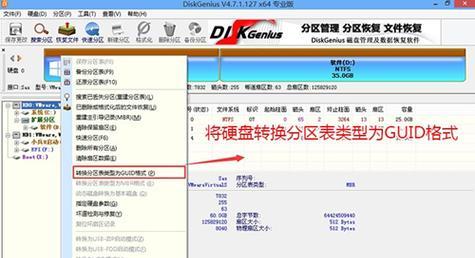
一、备份数据:确保个人文件安全
在进行系统重装之前,首先需要备份所有重要的个人文件和数据,以免在操作过程中丢失。可以将文件复制到外部硬盘、U盘或云存储中,确保数据的安全。
二、准备安装媒介:获取系统安装盘或制作启动盘
1.购买Windows系统安装盘或下载官方ISO文件。
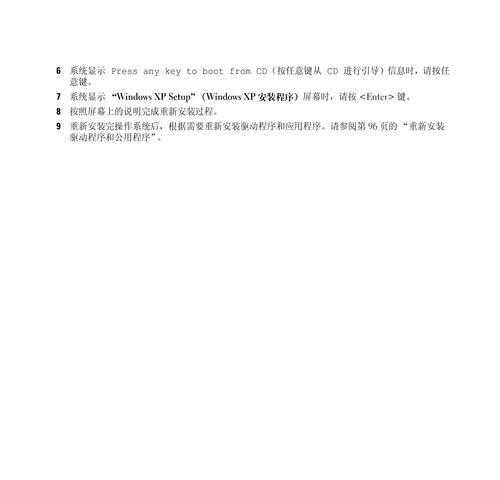
2.将ISO文件刻录到DVD光盘上,或使用制作启动U盘的工具将ISO文件写入U盘。
三、设置启动项:修改BIOS设置
1.重启电脑并按下相应的键(通常是F2或Delete键)进入BIOS设置界面。
2.在启动选项中选择首次引导设备为DVD光盘或U盘,并保存设置。

四、进入安装界面:选择系统版本和安装方式
1.插入安装盘或启动U盘,并重新启动电脑。
2.在安装界面中选择语言、时区和键盘布局等选项,然后点击“下一步”。
3.选择“安装Windows”并同意许可协议。
五、磁盘分区:重新划分磁盘空间
1.选择系统安装的目标硬盘,在磁盘分区界面点击“自定义”。
2.删除原有分区或将其格式化,然后点击“新建”创建新的主分区。
3.根据需要设置分区大小和名称,然后点击“下一步”。
六、系统安装:等待系统文件复制和安装
1.选择刚刚创建的主分区,点击“下一步”开始安装系统。
2.等待系统文件的复制和安装过程完成,期间不要进行任何操作。
七、设定基本选项:设置语言、用户名和密码
1.在系统安装完成后,根据提示设置系统的基本选项,如语言、用户名和密码等。
2.根据个人需求选择是否联网、是否启用自动更新等选项。
八、安装驱动程序:更新设备驱动程序
1.在系统安装完成后,可以通过Dell官网下载并安装相应的设备驱动程序。
2.将下载的驱动程序运行并按照提示完成驱动的安装。
九、恢复个人文件:将备份的文件还原至电脑
1.将之前备份的个人文件复制到新系统中相应的文件夹中。
2.检查文件的完整性,并确保所有重要文件都已成功还原。
十、安装常用软件:恢复常用工具和程序
1.下载并安装各类常用软件和工具,如办公套件、浏览器、杀毒软件等。
2.安装时注意选择合适的版本和来源,并确保软件的正版授权和可靠性。
十一、系统优化:清理垃圾文件和优化设置
1.使用系统自带的工具或第三方软件清理垃圾文件和临时文件夹,释放磁盘空间。
2.适当优化系统设置,如关闭自启动项、设置电源计划等,提升系统性能和稳定性。
十二、安装必备软件:提高系统功能和安全性
1.根据个人需求,安装一些必备的软件和插件,如PDF阅读器、压缩软件、网页浏览器插件等。
2.确保所安装的软件来自可靠的官方或信任的来源,以避免安全隐患。
十三、系统更新:安装最新的补丁和驱动
1.打开Windows更新,安装最新的系统补丁和更新。
2.及时更新各类设备的驱动程序,以确保系统的稳定性和安全性。
十四、系统激活:输入产品密钥完成激活
1.在Windows系统设置中找到“激活”选项。
2.输入正确的产品密钥并按照提示完成系统激活。
十五、成功重装系统,享受流畅体验
通过本文的指导,相信大家已经成功地在Dell灵越14电脑上完成了系统的重装。现在,您可以尽情享受一个干净、流畅的系统,并重新开始您的工作或娱乐。记得随时保持系统的安全和稳定,定期进行系统维护和更新哦!
标签: 重装系统
相关文章

在使用笔记本电脑的过程中,我们经常会遇到系统卡顿、病毒入侵等问题,这时候重装系统成为了解决问题的最佳选择。然而,对于刚入门的笔记本小白来说,如何使用U...
2025-07-14 131 重装系统

在使用苹果台式机的过程中,我们有时会遇到各种问题,例如系统卡顿、软件无法正常运行等。这时,重装系统是一个常见的解决办法。本文将为您详细介绍如何在苹果台...
2025-07-12 152 重装系统

在电脑使用过程中,有时我们会遇到系统出现问题或变慢等情况,这时候重装系统可以是一个有效的解决方案。而使用U盘来进行系统重装也是一种快速且方便的方法。本...
2025-07-12 210 重装系统

随着技术的不断发展,越来越多的用户希望在苹果电脑上安装Windows操作系统,以便同时享受两种不同的操作系统带来的优势。然而,由于苹果电脑和普通PC存...
2025-07-12 120 重装系统
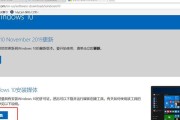
在使用电脑的过程中,难免会遇到系统出现各种问题的情况。而重装系统是解决这些问题的一个常见方法之一。本文将以三星台式电脑为例,详细介绍如何重装系统,帮助...
2025-07-11 174 重装系统
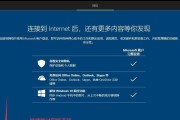
随着科技的发展,固态硬盘(SSD)越来越受到人们的青睐,因其快速的读写速度和稳定性,成为了电脑升级的热门选择。而重装操作系统到固态硬盘上,不仅可以提高...
2025-07-06 193 重装系统
最新评论